Výrobcům počítačů záleží na našem pohodlí a vývoji nových způsobů komunikace. Bezdrátový internet dnes již nikoho nepřekvapuje: v kavárnách, doma i v kanceláři vám wi-fi umožňuje přístup k síti bez připojení k kabelu.
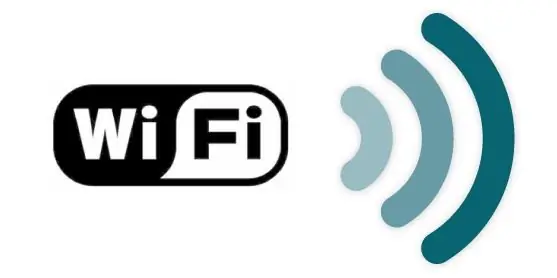
Instrukce
Krok 1
Když jste na veřejném místě, jste často vystaveni zóně Wi-Fi. Možná si nevšimnete zvláštního označení wi-fi na dveřích kavárny, ale vaše elektronické zařízení, které podporuje tento bezdrátový internetový protokol, detekuje síť a pokusí se k ní připojit. Chcete-li chránit svůj telefon, komunikátor nebo notebook před neoprávněným připojením k wi-fi internetu, zadejte v nastavení připojení speciální požadavek.
Krok 2
Modul wi-fi můžete aktivovat nebo naopak deaktivovat pomocí speciálního tlačítka s obrazem antény, které je umístěno na vašem notebooku. Podržte a podržte funkční klávesu „Fn“a současně stiskněte klávesu s anténou. Pokud jste zapnuli wi-fi, rozsvítí se speciální světlo. Chcete-li ukončit bezdrátové připojení k internetu, postupujte podle tohoto kroku. Zhasnuté světlo vedle obrazu antény indikuje, že je připojení wi-fi dokončeno.
Krok 3
Díky tomu, že se nacházíte ve velkém obchodním centru nebo v kancelářském prostoru, dokáže váš notebook detekovat několik modulů wi-fi internetu současně. Když je detekováno bezdrátové připojení, laptop nebo smartphone zpravidla zobrazí na obrazovce požadavek na připojení k wi-fi. Můžete to přijmout výběrem preferované sítě nebo odmítnout připojení. Připojení se provádí pouze v případě, že je síť otevřená a nevyžaduje heslo. Jinak můžete zapnout wi-fi zadáním hesla SSID.
Krok 4
Po dokončení práce s internetem poklepejte na levé tlačítko myši na zástupce připojení wi-fi, které se nachází na hlavním panelu vašeho počítače. V okně, které se otevře, se zobrazí, ke které bezdrátové síti jste aktuálně připojeni. Klepněte na tlačítko Zakázat a poté na OK potvrďte své akce.






